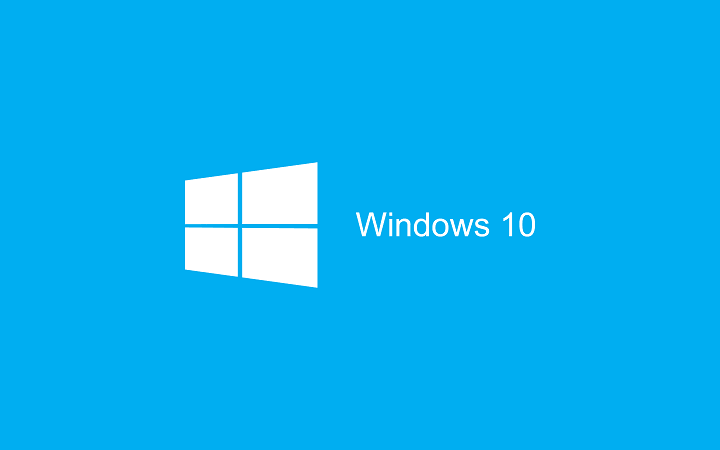Di TechieWriter
Come rimuovere l'icona di Windows Defender dalla barra delle applicazioni nell'aggiornamento dell'anniversario di Windows 10: - Windows Defender l'antivirus esiste da sempre con gli utenti di Windows. Ma la maggior parte degli utenti non è a conoscenza di questa funzionalità di Windows. Quindi, per stabilire la sua esistenza, Windows Defender ha subito alcune modifiche con l'aggiornamento dell'anniversario di Windows 10. Se guardi la barra delle applicazioni della barra delle applicazioni dopo l'aggiornamento dell'anniversario di Windows 10, sarai in grado di vedere che Windows Defender icon è entrato a far parte dell'elenco già esistente di icone. Se ritieni che questa nuova aggiunta stia ingombrando la barra delle applicazioni della barra delle applicazioni, puoi sempre rimuovere questa icona. Ma non devi preoccuparti affatto del funzionamento del tuo Windows Defender. Continuerà a funzionare in background anche se togli la sua icona. Sì, questa è una vera lealtà qui! Allora cosa stai aspettando, iniziamo, vero?
PASSO 1
- Guarda l'area di notifica della barra delle applicazioni. Lì potrai vedere il Windows Defender icona. Per rimuovere l'icona dalla barra delle applicazioni, procedi nel seguente modo:

PASSO 2
- Fare clic con il tasto destro su uno spazio vuoto nella barra delle applicazioni. Dal menu contestuale che viene espanso, fai clic su Task Manager opzione.

FASE 3
- Il Task Manager si apre la finestra. Clicca sul Avviare scheda. Dall'elenco degli elementi di avvio, devi trovare il Icona di notifica di Windows Defender e fai clic destro su di esso. Clicca sul disattivare opzione dal menu contestuale. Questo rimuoverà il Windows Defender dall'avvio, ma non preoccuparti, Windows Defender funzionerà ancora. È necessario riavviare il sistema affinché le modifiche abbiano il sopravvento. Se non vuoi riavviare il sistema e hai bisogno di un effetto immediato, segui il passaggio 4.

FASE 4
- Clicca sul Processi scheda. Ora sotto l'elenco dei processi, trova e fai clic con il pulsante destro del mouse su Icona di notifica di Windows Defender processi. Come successivo, fai clic su Ultimo compito opzione come mostrato di seguito.

FASE 5
- Ora, se dai un'occhiata all'area di notifica della barra delle applicazioni, sarai in grado di vedere che il Windows Defender l'icona è sparita.

Spero che tu abbia trovato utile l'articolo. In caso di dubbi su uno qualsiasi dei passaggi, non esitare a lasciare commenti. Saremmo felici di aiutare. Torna per saperne di più perché c'è sempre qualcosa di nuovo che ti aspetta proprio qui.
![Errore di runtime Atibtmon.exe in Windows 10 [GUIDA COMPLETA]](/f/abc91c6b7f6e64671e0c9e6901622d34.jpg?width=300&height=460)